Настройка Zabbix-agent в Unix/Linux
Настройка zabbix-agent-а можно несколькими способами:
- Установить агент на нужный хост и потом добавлять вручную на zabbix-server (хорошо подойдет, если имеется не очень большое количество серверов для мониторинга)
- Установить агент на нужный хост и потом настроить «Auto registration» на zabbix-server (хорошо подойдет, если имеется большое количество серверов для мониторинга)
Я расскажу оба варианта.
Настройка на стороне zabbix-server
Подключаемся к серверу где находится сервер и допишем правило:
# iptables -I INPUT -p tcp -m tcp --dport 10051 -m state --state NEW,ESTABLISHED -j ACCEPT
Именно по 10051 будет ходить заббикс агент на заббикс сервер.
PS: Приведу на всякий случай мои конфиги (без комментариев).
# cat /etc/zabbix/zabbix_server.conf | grep -Ev "#|^$" ListenPort=10051 SourceIP=192.168.13.10 LogFile=/var/log/zabbix/zabbix_server.log LogFileSize=0 PidFile=/var/run/zabbix/zabbix_server.pid DBHost=localhost DBName=zabbix_LNorg DBUser=zabbix DBPassword=passwd_user_zabbix DBPort=3306 JavaGatewayPort=10052 SNMPTrapperFile=/var/log/snmptrap/snmptrap.log CacheSize=8M HistoryCacheSize=16M HistoryIndexCacheSize=4M Timeout=4 AlertScriptsPath=/usr/lib/zabbix/alertscripts ExternalScripts=/usr/lib/zabbix/externalscripts LogSlowQueries=3000 Include=/usr/local/etc/zabbix_server.conf.d/*.conf
Открываем URL-у заббикса и переходи в «Configuration» -> «Actions«. В поле «Event source» выбираем «Auto registration»:
После этого, нажимаем на «Create action»:
Я создам наглядный пример для Linux хостов:
- Name — В этом поле, прописываем название действия для авторегистрации.
- Conditions — созданные действия.
- New condition — служит для создания действий.
- Enabled — дает возможность включить созданное действие для определения всех Linux хостов.
Это была вкладка с действиями (Action). Переходим на следующую вкладку — «Operations»:
На этой вкладке нужно создать действия которые будет выполняться, если подходит условие:
- Default subject — В этом поле, я ничего не изменял. Оно служит для оповещения ( собственно — это тема).
- Default message — В этом поле, я ничего не изменял. Оно служит для оповещения ( собственно — это сообщение).
- Operations — Описываются некоторые действия. Я создал правило для добавления хоста, применить ему группу и темплейты.
Настройка на стороне zabbix-agent
Для работы с сервером, который установлен локально на этой же машине, больше никаких настроек не надо делать. Если же вы будете устанавливать zabbix agent на удаленную машину, то в файле конфигурации агента /etc/zabbix/zabbix_agentd.conf нужно будет задать следующие параметры:
# vim /etc/zabbix/zabbix_agentd.conf
Вот так выглядит мой zabbix-agent конфиг:
PidFile=/var/run/zabbix/zabbix_agentd.pid LogFile=/var/log/zabbix-agent/zabbix_agentd.log LogFileSize=0 Server=192.168.13.10 ServerActive=192.168.13.10 Hostname=Zabbix agent HostMetadataItem=system.uname Include=/etc/zabbix/zabbix_agentd.conf.d/
Запускаем агент и добавляем в автозагрузку:
# systemctl start zabbix-agent # systemctl enable zabbix-agent
PS: Не забываем выкл\настроить SELinux:
Переходим к тестированию.
Установка сервера Zabbix 3.0
Подключаем официальный репозиторий 3.0:
# rpm -ivh http://repo.zabbix.com/zabbix/3.0/rhel/7/x86_64/zabbix-release-3.0-1.el7.noarch.rpm
Устанавливаем Zabbix сервер с веб-интерфейсом и с базой данных MySQL:
# yum install -y zabbix-server-mysql zabbix-web-mysql
Дожидаемся окончания загрузки всех зависимостей. После этого нужно создать пользователя и базу данных для мониторинга. Если вы ранее настраивали отдельно web сервер по моей статье, то можете сделать это через phpmyadmin. Если у вас его нет, то делаем все через консоль.
# mysql -uroot -ptopsecret > create database zabbix character set utf8 collate utf8_bin; > grant all privileges on zabbix.* to zabbix@localhost identified by 'zabpassword';
| topsecret | пароль пользователя root mysql, это не системный root |
| zabpassword | пароль пользователя zabbix, у которого полный доступ к базе mysql zabbix |
Теперь импортируем схему БД и начальные данные.
# zcat /usr/share/doc/zabbix-server-mysql-3.0.1/create.sql.gz | mysql -uroot -ptopsecret zabbix
Обращаю внимание на выделенный путь. Возможно, путь будет другой, когда вы будете устанавливать, так как выйдет новая версия
Имейте это ввиду.
Теперь редактируем файл конфигурации сервера заббикс. Прописываем данные для подключения к БД.
# mcedit /etc/zabbix/zabbix_server.conf
Изменяем строки:
DBHost=localhost DBName=zabbix DBUser=zabbix DBPassword=zabpassword
Этих минимальных настроек достаточно, для работы сервера. Запускаем его и добавляем в автозагрузку.
# systemctl enable zabbix-server # systemctl start zabbix-server
Проверяем лог файл на наличие ошибок.
# cat /var/log/zabbix/zabbix_server.log
Если у вас так же, значит все в порядке. Сервер штатно запустился и готов к работе.
Для продолжения настройки сервера, нам нужно зайти в web интерфейс. Перед этим отредактируем файл конфигурации web сервера. Открываем конфиг и раскомментируем одну строку, изменив ее под свой часовой пояс.
# mcedit /etc/httpd/conf.d/zabbix.conf php_value date.timezone Europe/Moscow
Сохраняем файл. Теперь запускаем httpd и добавляем его в автозагрузку.
# systemctl start httpd # systemctl enable httpd
Можно заходить на веб интерфейс по адресу http://192.168.1.25/zabbix, где 192.168.1.25 ip адрес сервера, где устанавливаем и настраиваем мониторинг.
На этом этапе важно проверить настройки firewalld. Если вы его не настраивали и не отключали, то скорее всего по указанному адресу у вас ничего не откроется
В данной статье я не буду отвлекаться на настройку фаервола, это тема отдельного разговора. Подробно вопрос настройки iptables я рассмотрел отдельно. Либо настройте firewalld, либо просто отключите. В приведенной ссылке рассказано, как это сделать.
Открываем в браузере web интерфейс zabbix. Нас встречает страница приветствия. Если у вас то же самое, вы на верном пути.
Жмем Next step и попадаем на страницу проверок. Если все делали точно по инструкции, то все проверки у вас будут пройдены.
Двигаемся дальше и указываем параметры для подключения к mysql. Данные те же, что мы указывали ранее при создании БД и пользователя.
На следующем этапе надо указать адрес сервера и порт, на котором он будет работать. Оставляем значения по-умолчанию.
Еше раз проверяем все настройки. Если все в порядке, двигаемся дальше на заключительный этап установки.
Если поучили это сообщение, то поздравляю, установка сервера мониторинга Zabbix 3.0 закончена.
Нажимаете Finish и попадаете на страницу логина в систему. Данные по умолчанию следующие:
| Пользователь | Admin |
| Пароль | zabbix |
Нас встречает голая панель управления, так как никаких параметров мы не наблюдаем и не имеем ни одного объекта сбора данных.
Обращаю внимание на данный скриншот. Я устанавливал и затем заходил в панель через IE 11
Здесь можно увидеть, что реально я не залогинился админом, а зашел как гость, так как нет некоторых разделов администратора. Я несколько раз перепроверил, почистил темпы, перезапустил браузер, но ничего не помогло. Я не мог войти в систему под админом, хотя использовал админскую учетку. Все стало в порядке, когда я зашел через Chrome. Имейте это ввиду. В прошлом релизе 2.4 я не мог нормально провести установку через Yandex браузер, тут же ошибка в IE, хотя я специально использовал его, так как думал, что в нем вероятность ошибки будет меньше. Я ошибся.
Сбор данных мы настроим чуть позже, установив zabbix агент на этот же сервер. А пока сделаем некоторые минимальные и необходимые настройки на сервере.
Видео
Привожу видеоролик по установке и настройке предыдущей версии zabbix. Принципиально ничего не изменилось, кроме версий установленных программ.
Watch this video on YouTube
Онлайн курс «DevOps практики и инструменты»
Если у вас есть желание научиться строить и поддерживать высокодоступные и надежные системы, научиться непрерывной поставке ПО, мониторингу и логированию web приложений, рекомендую познакомиться с онлайн-курсом «DevOps практики и инструменты» в OTUS. Курс не для новичков, для поступления нужны базовые знания по сетям и установке Linux на виртуалку. Обучение длится 5 месяцев, после чего успешные выпускники курса смогут пройти собеседования у партнеров.
Проверьте себя на вступительном тесте и смотрите программу детальнее по .
Установка Zabbix Agent на Linux
Если вы хотите установить zabbix-agent на сам сервер мониторинга, то ничего делать не надо, кроме самой установки. Для других систем необходимо подключить репозитории заббикса, которые мы использовали во время установки сервера. Можете посмотреть их в соответствующих разделах для своей системы.
Установка zabbix agent в Centos:
# yum install zabbix-agent
Тоже самое в Ubuntu/Debian:
# apt install zabbix-agent
Для работы с сервером, который установлен локально на этой же машине, больше никаких настроек не надо делать. Если же вы будете устанавливать zabbix agent на другую машину, то в файле конфигурации агента /etc/zabbix/zabbix_agentd.conf нужно будет задать следующие параметры:
# mcedit /etc/zabbix/zabbix_agentd.conf
Server=192.168.13.117 ServerActive=192.168.13.117 Hostname=srv10 # имя вашего узла мониторинга, которое будет указано на сервере zabbix, Zabbix server если это сам сервер заббикса
Запускаем агент и добавляем в автозагрузку:
# systemctl start zabbix-agent # systemctl enable zabbix-agent
Проверяем лог файл.
# cat /var/log/zabbix/zabbix_agentd.log 14154:20181004:201307.800 Starting Zabbix Agent . Zabbix 4.0.0 (revision 85308). 14154:20181004:201307.800 **** Enabled features **** 14154:20181004:201307.800 IPv6 support: YES 14154:20181004:201307.800 TLS support: YES 14154:20181004:201307.800 ************************** 14154:20181004:201307.800 using configuration file: /etc/zabbix/zabbix_agentd.conf 14154:20181004:201307.800 agent #0 started 14157:20181004:201307.801 agent #3 started 14159:20181004:201307.802 agent #5 started 14155:20181004:201307.804 agent #1 started 14158:20181004:201307.806 agent #4 started 14156:20181004:201307.810 agent #2 started
Все в порядке. Идем в веб интерфейс и проверяем поступление данных. Для этого идем в раздел Мониторинг -> Последние данные. Указываем в разделе Узлы сети Zabbix Server и ждем поступления первых данных. Они должны пойти через 2-3 минуты после запуска агента.
Теперь попробуем остановить агент и проверить, придет ли уведомление на почту. Идем в консоль и выключаем агента:
# systemctl stop zabbix-agent
Ждем минимум 5 минут. Именно такой интервал указан по-умолчанию для срабатывания триггера на недоступность агента. После этого проверяем главную панель, виджет Проблемы.
Установка Zabbix 3.2 на Freebsd
Сначала посмотрим, какие там есть версии:
# pkg search zabbix
Когда вы будете устанавливать, скорее всего выйдет более свежая версия, используйте ее для установки. В моем случае я ставлю самую последнюю версию на момент написания статьи:
# pkg install zabbix32-server-3.2.0
# mysql -u root -p
mysql> create database zabbix character set utf8 collate utf8_bin; mysql> grant all privileges on zabbix.* to zabbix@localhost identified by ’ password’ ; mysql> flush privileges;
# cd /usr/local/share/zabbix32/server/database/mysql # cat schema.sql images.sql data.sql | mysql -u zabbix -p zabbix
password
Данные для подключения к базе нужно добавить в конфиг сервера. Сначала создадим его, скопировав файл с примерами настроек:
# cp /usr/local/etc/zabbix3/zabbix_server.conf.sample /usr/local/etc/zabbix3/zabbix_server.conf
# mcedit /usr/local/etc/zabbix3/zabbix_server.conf
DBHost=localhost DBName=zabbix DBUser=zabbix DBPassword=password
# sysrc zabbix_server_enable=YES # service zabbix_server start
Продолжаем установку
Теперь нам надо поставить web морду для zabbix. Устанавливаем из пакетов zabbix32-frontend-3.2.0. В вашем случае посмотрите сами последнюю версию и устанавливайте ее.
# pkg install zabbix32-frontend-3.2.0
mod_php
# pkg info | grep php
# pkg search mod_php56
# pkg install -y mod_php56-5.6.26
Открываем /usr/local/etc/apache24/httpd.conf :
Ищем строчку:
DirectoryIndex index.html
index.php
DirectoryIndex index.html index.php
ServerName =
ServerName=zabbixserver.local
<FilesMatch "\.php$"> SetHandler application/x-httpd-php </FilesMatch> <FilesMatch "\.phps$"> SetHandler application/x-httpd-php-source </FilesMatch>
Alias
Alias /zabbix /usr/local/www/zabbix32
<Directory «/usr/local/www/zabbix32»>
Options Indexes FollowSymLinks
AllowOverride All
Require all granted
Allow from all
</Directory>
Теперь создадим конфиг для php и подредактируем его:
# cp /usr/local/etc/php.ini-production /usr/local/etc/php.ini # mcedit /usr/local/etc/php.ini
post_max_size = 16M max_execution_time = 300 max_input_time = 300 date.timezone = Europe/Moscow always_populate_raw_post_data = -1
Меняем владельца файлов на www у папки usr/local/etc/zabbix:
chown -R www:www /usr/local/www/zabbix3
# service apache24 restart
http://ip-сервера/zabbix
Нажимаем «Next step«
На данном этапе проверятся php, если все сделали по инструкции — все будет в статусе OK, если все OK, нажимаем «Next step«
Тут оставляем все в default, в поля User и Password вписывается данные для доступа в mysql, которые мы создали выше и нажимаем «Next step»
Оставляем по default и нажимаем «Next step»
Станица сведений, нажимаем «Next step»
Frontend установлен! Я Вас поздравляю. Нажимаем кнопку «Finish» и попадаем на страницу Авторизации
По умолчанию:
Login: Admin (Обязательно с большой буквы)
Password: zabbix
Далее вы попадете на главную страницу
На этом установка zabbix 3.2.0 закончена
Далее нам не помешал бы zabbix agent на нашем сервере
NGINX + PHP-FPM
Выполняем команды от суперпользователя(sudo):
Выполним на всякий случай, чтобы ничего не пропустить. После выполнения этих команд, система готова к установке Zabbix сервера. Для этого нам потребуется скачать с официального репозитория пакет. А именно:
Поставим пакет командой:
Если во время установки вас просят поставить еще какие-то пакеты, выполняем команду .
Примечание: На момент написания статьи, это была актуальная версия программы, однако вам следует проверить наличие новой версии на сайте.
Сам сервер мы установили, теперь нужно установить фронтенд. Вот тут загвоздочка получается, так как при стандартной установке, которую я описывал в статье, пакет будет просить установить php 5. Выходом является, скачать архив сервера со всей начинкой и забрать от туда нужное нам. Приступаем:
Скачали, разархивировали, скопировали туда, куда нам нужно, все просто.
Половина пути пройдено, осталось настроить NGINX и создать базу данных. Редактируем конфиг сайта и приводим его к следующему виду:
##
# You should look at the following URL's in order to grasp a solid understanding
# of Nginx configuration files in order to fully unleash the power of Nginx.
# http://wiki.nginx.org/Pitfalls
# http://wiki.nginx.org/QuickStart
# http://wiki.nginx.org/Configuration
#
# Generally, you will want to move this file somewhere, and start with a clean
# file but keep this around for reference. Or just disable in sites-enabled.
#
# Please see /usr/share/doc/nginx-doc/examples/ for more detailed examples.
##
# Default server configuration
#
server {
listen 80 default_server;
listen :80 default_server;
root /var/www/zabbix;
index index.php index.html index.htm
server_name _;
location / {
# First attempt to serve request as file, then
# as directory, then fall back to displaying a 404.
try_files $uri $uri/ =404;
}
# pass the PHP scripts to FastCGI server listening on 127.0.0.1:9000
#
location ~ \.php$ {
include snippets/fastcgi-php.conf;
# With php7.0-cgi alone:
#fastcgi_pass 127.0.0.1:9000;
# With php7.0-fpm:
fastcgi_pass unix:/run/php/php7.0-fpm.sock;
}
# deny access to .htaccess files, if Apache's document root
# concurs with nginx's one
#
#location ~ /\.ht {
# deny all;
#}
}
# Virtual Host configuration for example.com
#
# You can move that to a different file under sites-available/ and symlink that
# to sites-enabled/ to enable it.
#
#server {
# listen 80;
# listen :80;
#
# server_name example.com;
#
# root /var/www/example.com;
# index index.html;
#
# location / {
# try_files $uri $uri/ =404;
# }
#}
Можете просто копипастнуть этот код в новый файл изменив только root на директорию, где лежит ваш фронт. Перезагружаемся — и готово. Пытаемся зайти по адресу нашего сервера, к примеру и если увидели приветствие, поздравляю, почти установили)
Нажимаем «Next Step» и тут нам установщик поругается на неверную конфигурацию php. Редактируем файл , устанавливая рекомендуемые параметры. Не забываем указать параметр . Если просит расширение bcmath, устанавливаем командой . Когда все сделали, обновляем страницу и переходим к следующему шагу — База Данных.
Сейчас нужно создать пользователя и таблицы для работы zabbix.
Заходим в командную строку mysql сервера и выполняем команды:
Пользователь есть, теперь нужно наполнить базу. Делаем:
В последней строке меняем значения пользователя и пароля на те, которые установили в настройках пользователя базы. Немножко подождем и все готово, возвращаемся в веб интерфейс и продолжаем установку, сложностей не возникнет.
Последним штрихом редактируем файл , раскомментировав и указав значения:
DBHost=localhost DBName=zabbix DBUser=zabbix DBPassword=zabbix
Для уверенности перезапустим все и порадуемся работе zabbix’a на современном софте
Надеюсь мне удалось кратко описать весь процесс установки сего чуда немного нестандартным способом.
Спасибо за внимание, хорошего дня и меньше ошибок при настройке
Установка Zabbix прокси
Zabbix поддерживает собственный proxy сервер который собирает данные (в БД) с контролируемых машин и по запросу пересылает их на основной сервер. Это может пригодиться в ситуации когда контролируемые машины не доступны напрямую с сервера.
На сервере который будет выступать в роли прокси, выполняем установку zabbix-proxy.
Для установки прокси необходимо выставить флаг proxy и флаг используемой СУБД.
Пример установки zabbix proxy с использованием в качестве СУБД sqlite:
echo 'net-analyzer/zabbix -* proxy sqlite3' >> /etc/portage/package.use
emerge net-analyzer/zabbix -av
Создание БД:
cat /usr/share/zabbix/database/create/schema/sqlite.sql | sqlite3 /var/lib/zabbix/zabbix.db cat /usr/share/zabbix/database/create/data/data.sql | sqlite3 /var/lib/zabbix/zabbix.db cat /usr/share/zabbix/database/create/data/images_sqlite3.sql | sqlite3 /var/lib/zabbix/zabbix.db
Корректировка прав:
chown zabbix:zabbix /var/lib/zabbix/zabbix.db
Отредактируйте конфигурационный файл прокси следующим образом:
/etc/zabbix/zabbix_proxy.conf
# IP адрес или dns имя основного сервера с которого разрешены подключения Server=x.x.x.x # Имя прокси сервера (это же имя должно быть у прокси в настройках на сервере (в веб-интрефейсе)) Hostname=zproxy01 # Для sqlite указать путь к БД DBName=/var/lib/zabbix/zabbix.db ## Другие полезные параметры: # Частота отправки собранных данных на сервер (сек): DataSenderFrequency=30 # Как долго прокси будет хранить данные есть основной сервер будет недоступен (часов): ProxyOfflineBuffer=12
Запуск zabbix-proxy:
/etc/init.d/zabbix-proxy start
Добавление в автозагрузку:
rc-update add zabbix-proxy default
Настройка сервера
На основном сервере в конфиге нужно включить сбор данных с прокси:
/etc/zabbix/zabbix_server.conf
# Количество процессов-сборщиков (зависит от кол-во прокси) StartTrappers=2 # Порт на который принимают запросы ListenPort=10051
Перезапустить сервер:
/etc/init.d/zabbix-server restart
Настройка агента
На контролируемых машинах в настройках агента необходимо задать параметр Server, который определяет IP адрес zabbix-proxy.
Настройка email оповещений
Указываем следующие настройки для отправки почты через gmail.
Это мы настроили адрес отправки. Теперь нужно пользователю добавить адрес для получения. Для этого идем в Administration -> Users, выбираем пользователя Admin.
Идем в закладку Media и жмем Add.
Указываем почтовый ящик получателя уведомлений.
Жмем Add, затем Update. Дальше нужно активировать отправку уведомлений по событиям. Для этого идем в Configuration -> Actions и жмем на Disabled, чтобы она стала Enabled.
Все, отправку уведомлений мы настроили, осталось подождать срабатывания триггера, чтобы проверить. Сделаем это позже, когда подключим хост к мониторингу.
Если вам нужны оповещения в telegram, то читайте отдельную статью на эту тему.
Установка агента
В зависимости от загрузки типа пакета (MSI или архив) будут разные методы установки. Рассмотрим оба.
Установка из MSI-пакета
Это удобный вариант, который позволит установить агента с помощью мастера. Чтобы начать, кликаем дважды по скачанному пакету и в окне приветствия нажимаем Next:
Принимаем лицензионное соглашение, установив галочку I accept the terms in the License Agreement и нажимаем Next:
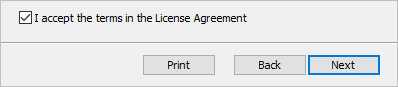
В следующем окне оставляем имя компьютера, на который устанавливается агент и вводим имя или IP-адрес сервера zabbix, после кликаем по Next:
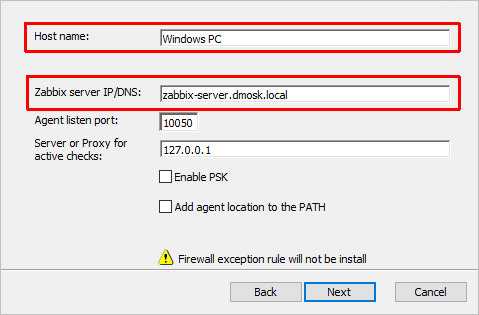
* в данном примере имя нашего компьютера Windows PC, а сервера — zabbix-server.dmosk.local.
Выбираем компоненты, которые хотим установить — можно просто оставить все по умолчанию и нажимаем Next:
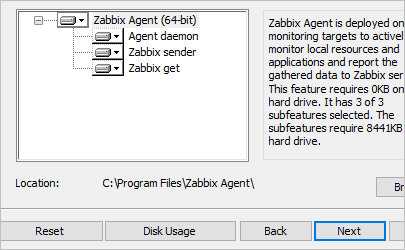
Подтверждаем установку, кликая по Install:
Ждем завершения процесса — агент установлен.
Установка из архива
Данный метод требует дополнительных манипуляций, но с его помощью можно автоматизировать процесс. Мы рассмотрим только установку.
Распаковываем содержимое скачанного архива в каталог, где будут находиться файлы программы, например в C:\Program Files\Zabbix Agent. В итоге, у нас получится:
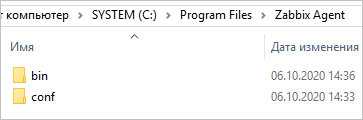
Открываем WordPad от администратора и в нем открываем конфигурационный файл conf/zabbix_agentd.conf и правим опцию для сервера zabbix — находим строку:
* где zabbix-server.dmosk.local — имя сервера Zabbix.
Теперь открываем командную строку от администратора и выполняем команду для установки агента:
* где C:\Program Files\Zabbix Agent — папка, куда мы распаковали архив.
Мы должны увидеть что-то на подобие:
zabbix_agentd.exe : service installed successfully zabbix_agentd.exe : event source installed successfully
Теперь открываем службы Windows и находим «Zabbix Agent» — кликаем по ней правой кнопкой мыши и выбираем Запустить:

Заключение
Несмотря на то, что новые версии zabbix выходят достаточно часто, материалы по настройке мониторинга различных систем и сервисов не устаревают и остаются актуальным для самых новых релизов. Вот пример мониторинга служб и сервисов, приведенных на моем сайте:
- Cрок действия ssl сертификата
- Почтовый сервер Postfix
- Звонок-оповещение Zabbix через Asterisk на мобильный телефон
- Лог файлы
- Установка и настройка zabbix прокси на CentOS 7
- Размер бэкапа
- Значения из текстового файла
- Время делегирования домена
- Synology
- Актуальность бэкапов
- Транки (trunk) в asterisk
- Программный рейд mdadm
- Доступность службы linux
- MySQL репликация
- Web сайт
- Web сервер nginx и php-fpm
- Настройка мониторинга температуры
Команда заббикс внимательно следит за обратной совместимостью своих продуктов. Благодаря этому переход на новые версии проходит безболезненно. Нет необходимости перенастраивать или исправлять старые наработки. В новых версиях только добавляется функционал, старый чаще всего не претерпевает изменений, им можно дальше пользоваться.
Заключение
Несмотря на то, что новые версии zabbix выходят достаточно часто, материалы по настройке мониторинга различных систем и сервисов не устаревают и остаются актуальным для самых новых релизов. Вот пример мониторинга служб и сервисов, приведенных на моем сайте:
- Настройка мониторинга Asterisk
- Cрок действия ssl сертификата
- Почтовый сервер Postfix
- Звонок-оповещение Zabbix через Asterisk на мобильный телефон
- Лог файлы
- Установка и настройка zabbix прокси на CentOS 7
- Размер бэкапа
- Значения из текстового файла
- Время делегирования домена
- Synology
- Актуальность бэкапов
- Транки (trunk) в asterisk
- Программный рейд mdadm
- Доступность службы linux
- MySQL репликация
- Web сайт
- Web сервер nginx и php-fpm
- Настройка мониторинга температуры
Команда заббикс внимательно следит за обратной совместимостью своих продуктов. Благодаря этому переход на новые версии проходит безболезненно. Нет необходимости перенастраивать или исправлять старые наработки. В новых версиях только добавляется функционал, старый чаще всего не претерпевает изменений, им можно дальше пользоваться.
Онлайн курс Основы сетевых технологий
Теоретический курс с самыми базовыми знаниями по сетям. Курс подходит и начинающим, и людям с опытом. Практикующим системным администраторам курс поможет упорядочить знания и восполнить пробелы. А те, кто только входит в профессию, получат на курсе базовые знания и навыки, без воды и избыточной теории. После обучения вы сможете ответить на вопросы:
- На каком уровне модели OSI могут работать коммутаторы;
- Как лучше организовать работу сети организации с множеством отделов;
- Для чего и как использовать технологию VLAN;
- Для чего сервера стоит выносить в DMZ;
- Как организовать объединение филиалов и удаленный доступ сотрудников по vpn;
- и многое другое.
Уже знаете ответы на вопросы выше? Или сомневаетесь? Попробуйте пройти тест по основам сетевых технологий. Всего 53 вопроса, в один цикл теста входит 10 вопросов в случайном порядке. Поэтому тест можно проходить несколько раз без потери интереса. Бесплатно и без регистрации. Все подробности на странице .






















































